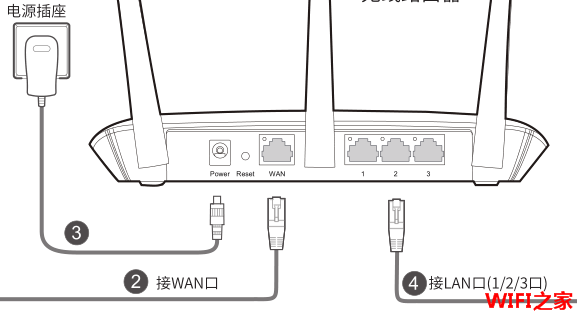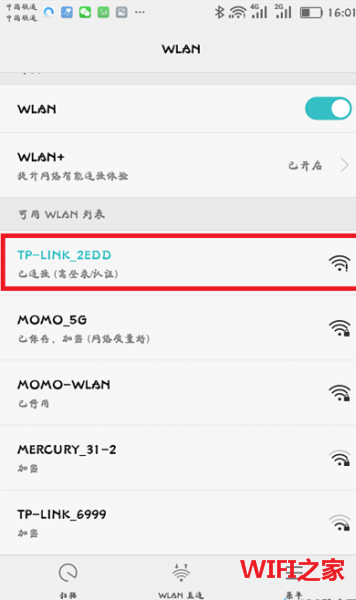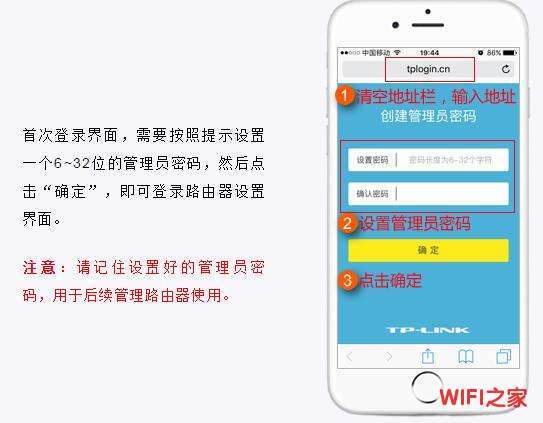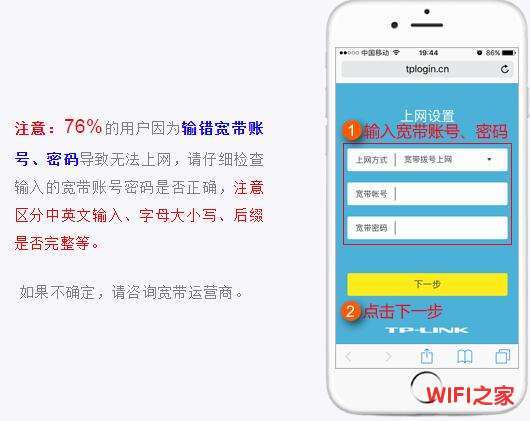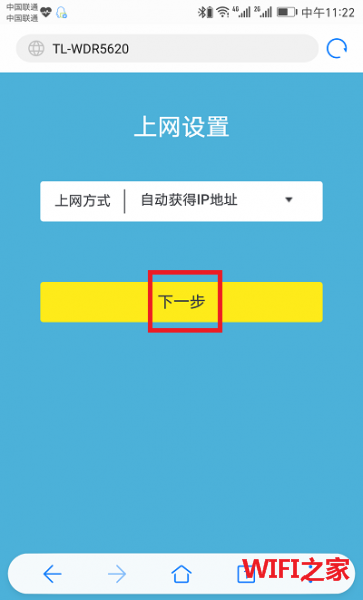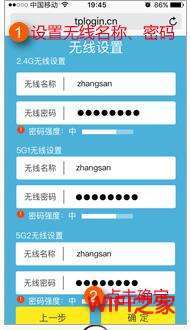新买的TP-link TL-XDR3020怎么用手机设置上网呢?
第一步、把新买的TP-link3020路由器正确安装,把网线插入路由器的wan口上,如图:
第二步、手机连接路由器发射出来的WiFi信号,这的WiFi是没有密码的可以直接连接。
第三步、点击手机中的浏览器并在地址栏中输入tp-link路由器的登录IP地址 tplogin.cn 进入登录页面提示创建管理员密码,如图:
附:如果遇到在浏览器中输入了tplogin.cn无法打开登录页面该怎么办?这里可以直接点击下面这篇文章找到无法打开的原因。
TP-LINKR3020千兆无线路由器无法上网怎么办
第四步、tp-link路由器会自动检查你家宽带的上网方法,也可以自己去设置,这检查到的是宽带上网,需要正确填写宽带账号与宽带密码才能正确上网,如忘记了可以拨打宽带运营商的电话查询,如图:
如果检查到自动获取IP地址就直接点击下一步就好,不需要什么设置,如图:
第五步、设置WiFi名称与WiFi密码,点击确定路由器设置完成。
说明:
①、Wi-Fi密码:建议用 大写字母+小写字母+数字+符号 的组合来设置,并且密码长度要大于8位。
②、无线名称:建议用字母、数字或者字母与数字的组合进行设置。切勿用中文汉字设置,因为部分手机、平板电脑、笔记本电脑等无线设备,并不支持中文名称的无线信号。
③、手机尽量不要用WiFi万能钥匙之类的软件,这样你的密码在怎么设置都是没有用,别人一样都会破解。
第六步、待tp-link路由器重启成功后,手机连接新设置的WiFi名称并输入密码,随便打开一个网页就知道设置成功没有了。
附
TP-link TL-XDR3020路由器的介绍:TL-XDR3020采用新一代Wi-Fi 6标准,双频并发,无线速率高达2976Mbps!在5G频段,通过 8倍的子载波数量、160MHz频宽、1024-QAM调制方式,使每路射频的传输速率从433Mbps 提升到1201Mbps;在2.4G频段,通过4.57倍的子载波数量、1024-QAM 调制方式,使每路射频的传输速率从150Mbps提升到287Mbps。
继续阅读
原创文章,作者:192.168.1.1,如若转载,请注明出处:https://www.224m.com/326.html